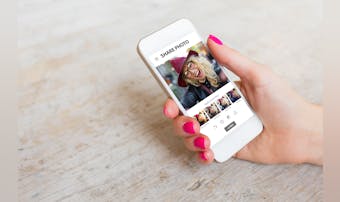写真の背景を消す/背景透過アプリのおすすめ8選。iPhone&Androidで背景削除できる無料アプリとは

アプリ調査隊:ユウキ
アプリ調査隊の「ユウキ」です。
今回は100種類のカメラアプリを使った私が写真の背景を消すアプリを調査!
「写真の背景が消せるアプリは?」
「背景透過で切り抜きしたい!」
撮った写真の背景を消したい、写真の背景を透過して使いたい、そんな人に人気なのが写真の背景を消す背景透過アプリ。
背景削除機能を使えば、余分な映り込みや画像合成にも使えちゃいます。

「BeautyPlus」の背景削除機能を使ってみた
写真の背景を消してみる後ろの人を消せる完全無料の写真加工アプリもピックアップしているので、ぜひチェックしてみてくださいね。
\おすすめの背景が消せるアプリTOP5/
| アイコン |

|

|
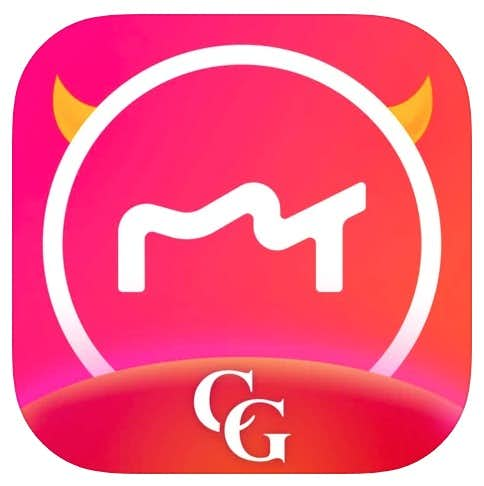
|
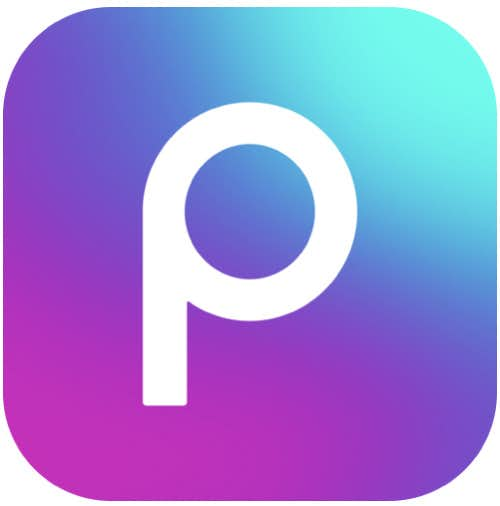
|
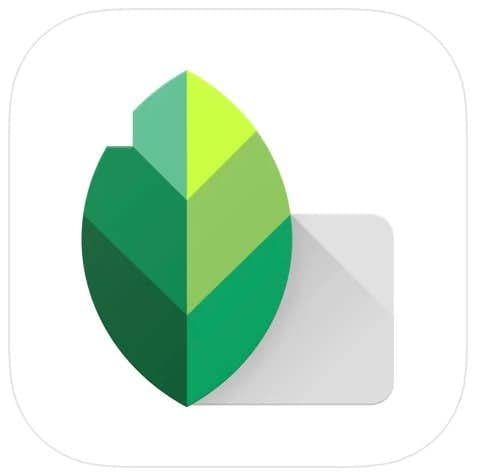
|
|---|---|---|---|---|---|
| アプリ名 | BeautyPlus | PhotoRoom | Meitu | Picsart:AIPhotoVideoEditor | Snapseed |
| 料金 | 無料 | 無料 | 無料 | 無料 | 無料 |
| 総合評価 | ★★★★★(4.8/5) | ★★★★★(4.8/5) | ★★★★★(4.5/5) | ★★★★☆(4.3/5) | ★★★★☆(4.2/5) |
| iOS | iPhoneはこちら | iPhoneはこちら | iPhoneはこちら | iPhoneはこちら | iPhoneはこちら |
| Android | Androidはこちら | Androidはこちら | Androidはこちら | Androidはこちら | Androidはこちら |
| ポイント | AIが自動で画像を読み込み、人物以外をの背景を消して透過させる | AI自動解析により背景を自動除去でき、簡単に使えると人気がある | 消しゴム機能を使うと写り込みを自然に消せて便利 | スマホ操作で簡単に人物だけの切り抜きができる | 全ての機能が無料だから、幅広く使えると人気がある |
| 詳細情報 | アプリの詳細を見る▼ | アプリの詳細を見る▼ | アプリの詳細を見る▼ | アプリの詳細を見る▼ | アプリの詳細を見る▼ |
写真の背景を消す/背景透過アプリのおすすめ8選。iPhone&Androidで背景削除できる無料アプリとは

ここから実際に、無料で使える背景を消すアプリを大公開!
後ろの人を消せる完全無料の写真加工アプリもピックアップしているので、ぜひチェックしてみてくださいね。
第1位. BeautyPlus:ワンタップで超簡単に背景が消せる!AIが自動で人物以外を背景透過してくれる無料の画像加工アプリ
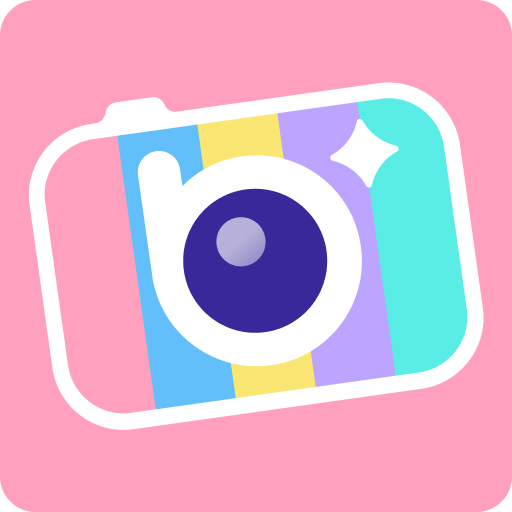
「BeautyPlus」は人物と背景を自動で背景を認識して消してくれる便利なアプリです。
スマホでワンタッチでできるため、簡単に背景を消したい方にはおすすめ。
ワンタッチの手軽さにも関わらず、髪の毛の詳細な部分まで透過が可能に。

更に除去した画像は、透かし画像としてPNG形式で保存できたり、任意の背景でJPGで保存できます。
コラージュの素材として使えたり、自分だけの画像が欲しい方におすすめです。
注意点としてはプレミアム機能となるため、無料期間に登録してぜひAIの力を使ったBeautyPlusを使ってみてくださいね。
iPhoneユーザーはこちら Androidユーザーはこちら商品ステータス
- 料金:無料(アプリ内課金あり)
- ぼかし機能:〇
- 対応OS:iOS/Android
第2位. PhotoRoom:アプリとは思えないクオリティーに驚き!スタジオ撮影レベルの背景透過が簡単にできる無料アプリ
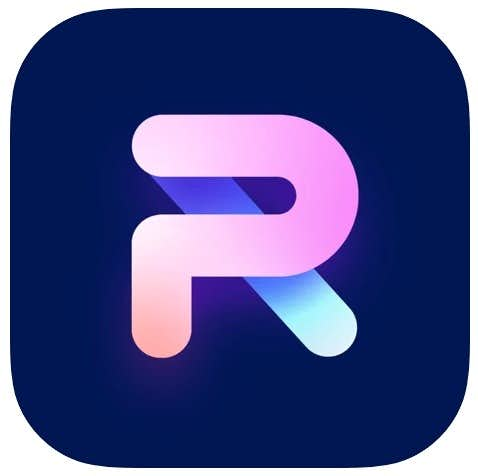
撮った人やものを切り取りたくても、意外と細かい操作が必要なので大変ですよね。
『PhotoRoom』は自動切り抜き機能を搭載したアプリなので、背景の除去が簡単にできます。
他の画像との合成にも対応しており、人物や商品をスタジオ撮影したかのようにさっと加工可能。
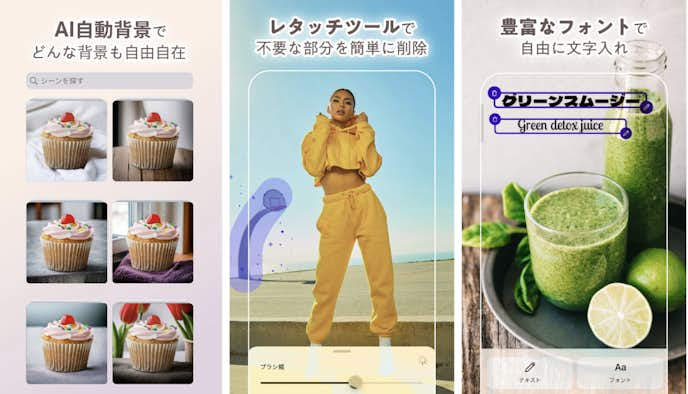
テンプレート素材も豊富にあるので、写真を置き換えるだけで簡単に編集できます。
自動で時間をかけずに背景透過できるアプリだから、コラージュ画像をつくりたい人は、さっと作れますよ。
iPhoneユーザーはこちら Androidユーザーはこちら商品ステータス
- 料金:無料(アプリ内課金あり)
- ぼかし機能:×
- 対応OS:iOS
【参考記事】はこちら▽
第3位. Meitu:もう撮影の時に他の人の写り込みを気にしなくていい!写り込みを簡単に修正できる背景削除アプリ
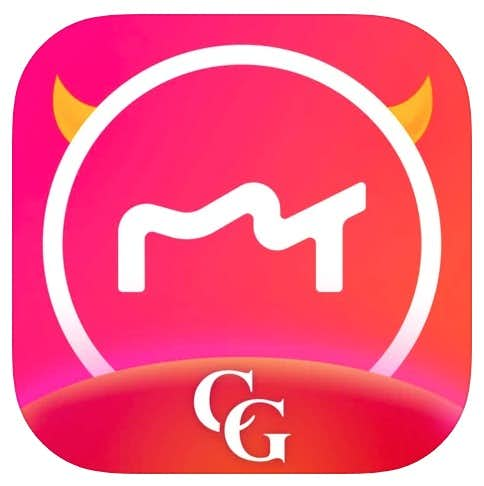
「写真を撮ったけど背景に人が写り込んでしまった。」写り込みがある写真だと、SNSにアップしにくいですよね。
『Meitu』は自撮りに適した無料の写真加工アプリで、消しゴム機能を使うことで写り込みを簡単に修正できます。
自然に修正できるから、人が多い場所での撮影でも綺麗な写真を手に入れられます。補正機能が充実しており、髪型の修正や美肌加工などにも対応可能です。

写り込みがなかったことにできるから、SNSにアップする写真を撮りたい時に、使いやすいですよ。
iPhoneユーザーはこちら Androidユーザーはこちら商品ステータス
- 料金:無料(アプリ内課金あり)
- ぼかし機能:◯
- 対応OS:iOS/Android
第4位. Picsart: AI Photo Video Editor:機能が豊富で使い勝手がめっちゃいい!写真の背景や不要な人物やものを消せる無料背景切り抜きアプリ
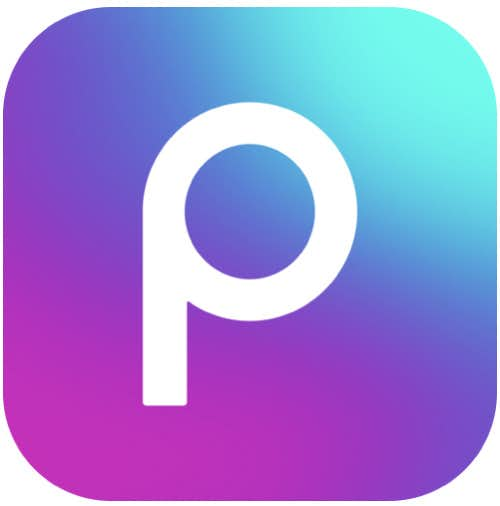
無料で簡単に操作できる画像加工アプリはそう多くありませんが、「Picsart」は写真&動画の編集とテンプレートがセットになって無料で使えます。
簡単に背景を消して人物や動物だけ切り取れて、切り取った画像を別の背景に合成するのも「Picsart」でできるので、複数のアプリをインストールして使い分ける必要がありません。
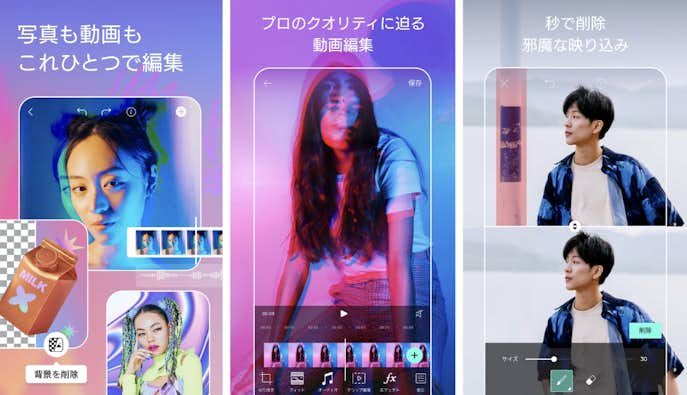
ちょっとした画像加工が頻繁にあるなら、スマホに入れておいて損なしです。
iPhoneユーザーはこちら Androidユーザーはこちら商品ステータス
- 料金:無料(アプリ内課金あり)
- ぼかし機能:◯
- 対応OS:iOS/Android
第5位. Snapseed:たくさんの機能を全て無料で使えて有り難い!背景削除や人物削除などツールが豊富な画像加工アプリ
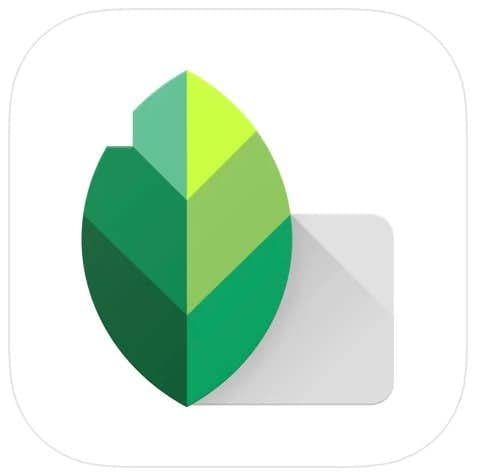
「無料の写真編集アプリだと思った通りに修正できなかった。」無料だと機能が制限されていて、思うように使えないことが多いですよね。
Googleの写真編集アプリ『Snapseed』なら、写り込みの除去含め全ての機能が無料で使用できます。
カラー調整機能やフィルター機能も多彩で、写真を自分好みに仕上げやすいですよ。
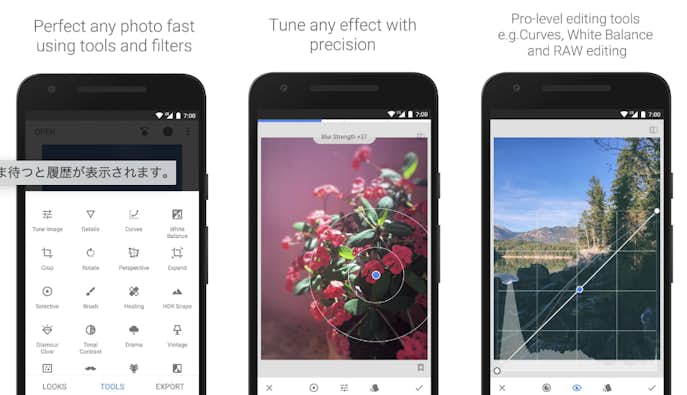
無料でしっかり補正や編集できる写真アプリだからこそ、幅広く写真編集を楽しみたい人におすすめですよ。
iPhoneユーザーはこちら Androidユーザーはこちら商品ステータス
- 料金:無料
- ぼかし機能:◯
- 対応OS:iOS/Android
第6位. Spectreカメラ:旅行中の人混みを気にする必要がない!長時間露光で写真を美しく仕上げられる無料の背景透明アプリ
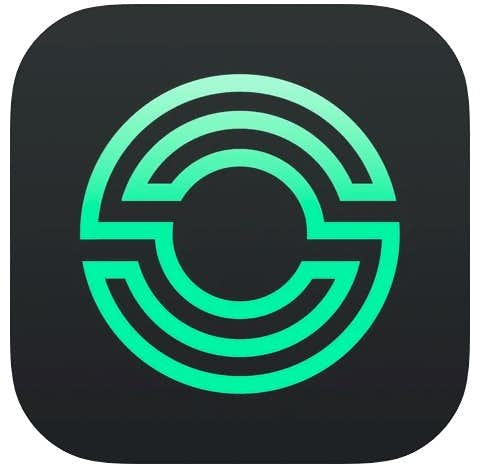
「道路から写真を撮るとたくさんの車が写ってしまう。」人や車などの写り込みが避けられないことってありますよね。
『Spectreカメラ』はAIを使って長時間露光を作成するカメラアプリ。
人混みを取り除いて、車の光は流れる光に変化させ、写り込みを美しく変化させてくれます。
写り込みを細かく選択して手動で除去する必要がなく、編集の手間がかかりません。
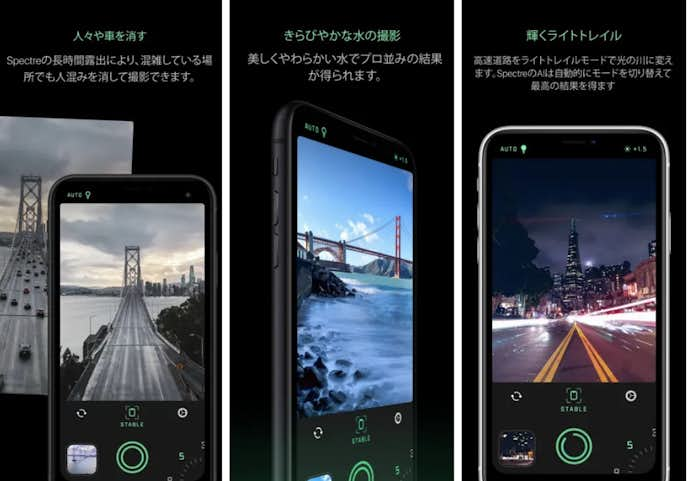
長時間露光で写真を美しく仕上げられるアプリ。人気観光地に行く機会がある人も、人混みを気にせず撮影できますよ。
iPhoneユーザーはこちら商品ステータス
- 料金:490円
- ぼかし機能:◯
- 対応OS:iOS
第7位. TouchRetouch:複雑なオブジェクトもタップだけで簡単に消せる!選択するだけで綺麗な写真に編集できる加工アプリ
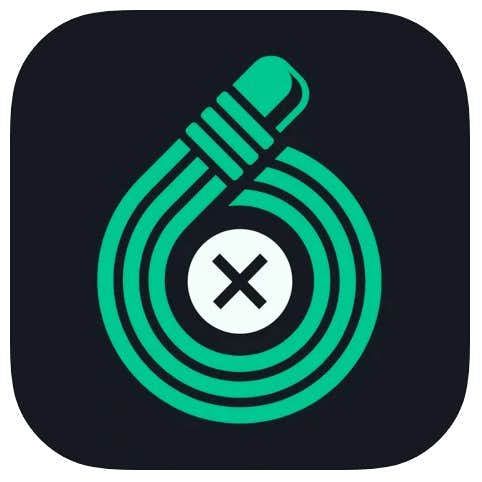
「写り込みを修正した部分の選択が大変。」アプリで写り込みを消そうと思っても、複雑な形状だと指でうまく選択できないことがありますよね。
『TouchRetouch』は有料の画像修正アプリで、写真に写り込んだ余分なものを簡単に消去できます。
アプリが消したいもののラインを探索してくれるので、細かく選ばなくても自動的に選択が可能です。
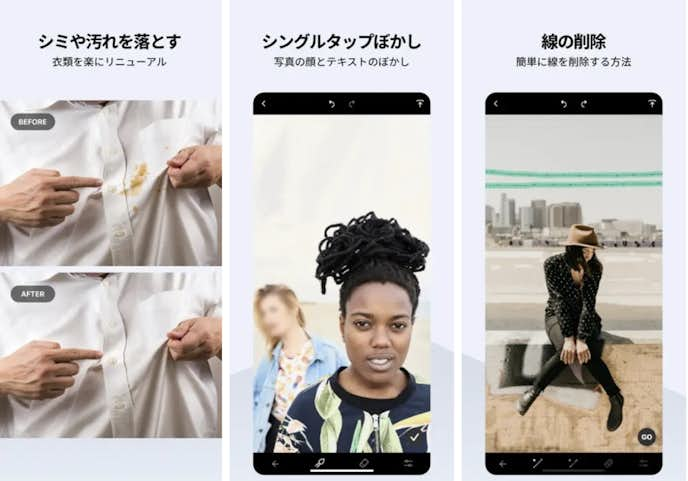
複雑な形状のものでもオブジェクトの削除が簡単にできるから、修正が難しいと感じたことがある人は、活用するといいでしょう。
iPhoneユーザーはこちら商品ステータス
- 料金:250円
- ぼかし機能:×
- 対応OS:iOS/Android
第8位. PhotoDirector:自然すぎる仕上がりで加工とは思えない!切り抜いた後を自然な形に仕上げてくれる背景切り抜きアプリ
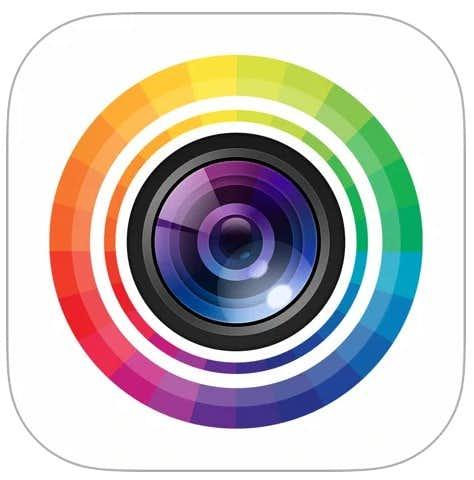
「こんなところに道路標識がなければいいのに。」動かせないものが写っていると、写真の仕上がりに影響してしまいますよね。
『PhotoDirector』にはオブジェクト除去・複製・移動ツールがあり、不要な写り込みも簡単に消去可能と、理想にぴったりな写真に仕上げられるアプリです。
空の置き換え機能など編集機能が充実しており、美しい色に変えられます。
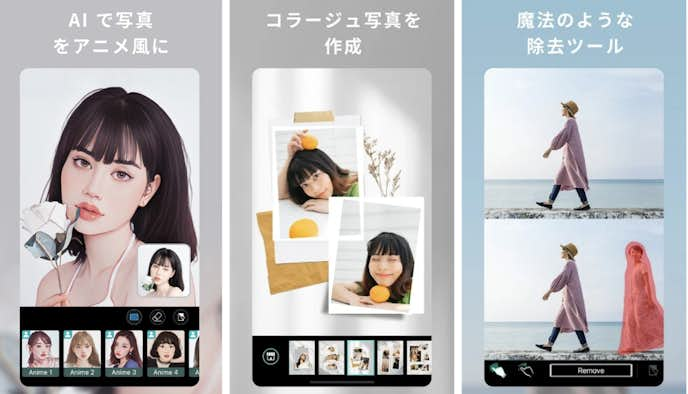
不要なものの除去ツールが充実している写真アプリだから、写り込みを消して加工したい人でも、理想的な写真に仕上がりますよ。
iPhoneユーザーはこちら Androidユーザーはこちら商品ステータス
- 料金:無料(アプリ内課金あり)
- ぼかし機能:×
- 対応OS:iOS/Android
アプリで写真の背景を消す方法|写真の背景を透過する方法を解説!
ここからは実際に、自分で背景を消せるよう、今1番人気の背景透過アプリ「BeautyPlus」を使った加工方法の流れを解説します。
ぜひBeautyPlusをダウンロードして、やり方を見ながら写真の背景を消してみてください!
BeautyPlusで背景を消してみるステップ1. 『背景を除去』をタップして写真を選ぶ

「BeautyPlus」をインストールしたら、トップ画面が表示されます。
『背景を除去』をタップすると写真フォルダが開くため、背景を消したい写真を選びましょう。
ステップ2. 『プレビュー』をタップして調整する

『背景除去』を選択すると、AIが自動で人物以外を背景透過してくれます。
『プレビュー』をタップし、切り抜いた画像をチェックしましょう。
必要に応じて『消しゴム』と『追加』ツールで調整できます。
- 『消しゴム』
背景削除後、残っていた不要な部分を削除できる。 - 『追加』
背景削除後、誤って削除された部分や足りない部分を復元できる。
今回は、修正する箇所がなかっため使用していません。
修正が完了したら、チェックマークをタップしましょう。
ステップ3. 『保存』を押すと写真フォルダに保存できる

右上にある『保存』を押すことで、写真フォルダに保存できます。
お気に入りの写真ができたら保存してみましょう。
BeautyPlusで背景を消してみる背景を消すアプリの選び方
背景を消すアプリはどんどん種類が増えており、無料・有料含めいくつかの種類があり、どれを選べば満足できるのかよくわからない人も多いでしょう。どこに注目して選ぶと満足できるアプリをダウンロードできるのかを詳しく紹介します。
背景を消すアプリの選び方1. 手軽さ重視なら無料アプリを選ぶ
最近は無料で使える加工アプリが増えているため、試しに使ってみたいならまずは手軽に使える無料アプリを使ってみましょう。コストをかけなくても思い通りの写真に仕上げられます。
撮影用など本格的なスナップで使うのであれば、機能性に富んだ有料アプリを選ぶのがおすすめです。
コストをかけずに手軽に使いたいのか、コストをかけても美しい仕上がりにしたいのかをよく考えて、自分の使い方にぴったり合う最適なプランのアプリを活用してみてください。
背景を消すアプリの選び方2. ぼかし機能があるか確認して選ぶ
ぼかし機能とは、写真の一部または全部をぼかして加工する機能のこと。
背景をぼかすことで、写り込んだ人やものを消さずとも目立たないようにさせながら、メインの被写体を際立たせることができ、印象的な写真に仕上げられます。また、好みに合わせて写真を全体的にぼかすと、個性的な加工ができるでしょう。
写り込んだものを消すことで不自然に仕上がるのが嫌な人は、ぼかし機能を活用して写真を加工すると自然に仕上げられますよ。
背景が消せるアプリを使って、思い通りの画像に加工してみよう!
スマートフォンを使って公共の場所で写真を撮る場合、写り込みは避けられません。背景を消す機能を持つアプリを活用することで、写り込みを簡単に除去できます。不要なオブジェクトを選択して消去するタイプや、長時間露光で取り除くタイプなど様々です。
自分の使い方に合う背景を消すアプリを選んで、美しい写真に仕上げていきましょう。
【参考記事】消しゴムマジック機能が使えるアプリで背景な不要なものを削除!▽
【参考記事】写真の影を消す方法とおすすめ加工アプリを紹介!▽
【参考記事】背景の人や不要なものを消せるアプリはこちら!▽
【参考記事】写真の背景を合成する加工アプリを紹介!▽
【参考記事】画像を重ねるアプリなら背景を変えられる!▽
【参考記事】写真加工アプリのおすすめ総合ランキングを紹介!▽
大切な人にシェアしよう。Enjoy Men’s Life!